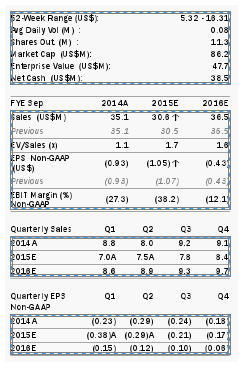Tabellen definieren und damit arbeiten
Definieren Sie eine oder alle Tabellen, indem Sie eine der folgenden Optionen im Fensterbereich „Tabellenaktionen“ auswählen:
-
Seite automatisch definieren
-
Alle Tabellen suchen
-
Tabellen von Seiten suchen
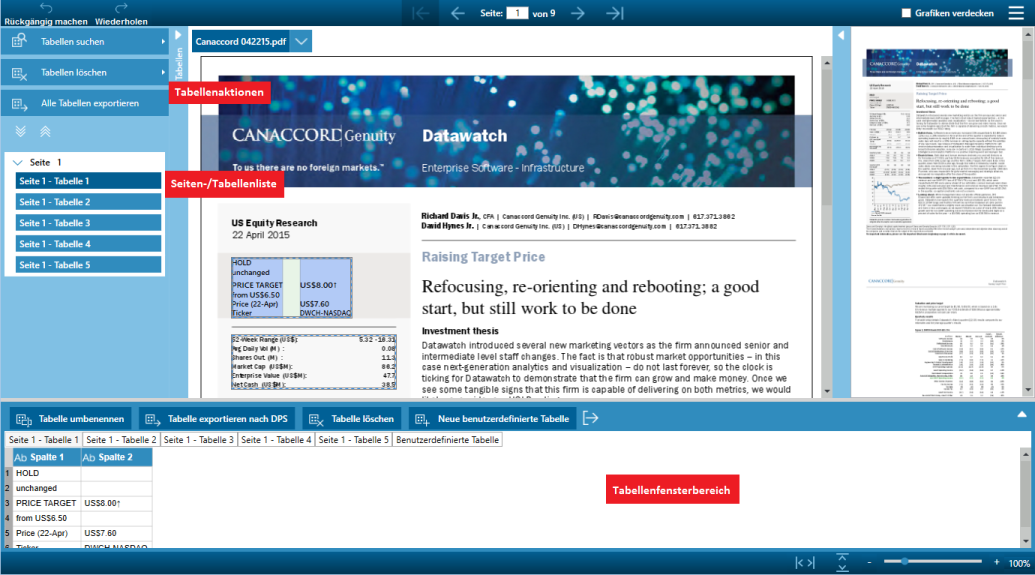
Seite automatisch definieren
Verwenden Sie Monarch Complete, um alle Tabellen auf der aktuellen Seite zu suchen und durch Auswahl von Seite automatisch definieren automatisch zu definieren.
SCHRITTE:
-
Gehen Sie zu der Seite, die Sie definieren möchten.
Verwenden Sie die Seitenselektoren oben auf der Schnittstelle oder scrollen Sie und treffen Sie mithilfe der Seitenminiaturen eine Auswahl.
Hinweise zur Arbeit mit Ihrem PDF-Dokument finden Sie unter Mit Ihrem Dokument arbeiten.
-
Wählen Sie Tabellen suchen > Seite automatisch definieren im Fensterbereich „Tabellenaktionen“ aus.
Monarch Complete scannt die Seite und definiert dann eine Tabelle für alle tabellarisierten Daten.
Außerdem führt der Extractor Folgendes aus:
-
Erstellt eine Liste aller Tabellen auf der Seite. Tabellen werden mit Seite <n> – Tabelle <n> benannt.
-
Zeigt Daten im Fensterbereich „Tabelle“ an. Sie können eine Tabelle anzeigen, indem Sie die Tabelle in der Seiten-/Tabellen-Liste oder die Registerkarte der Tabelle im Fensterbereich „Tabelle“ auswählen.
Alle definierten Tabellen werden auf der Seite hervorgehoben angezeigt:
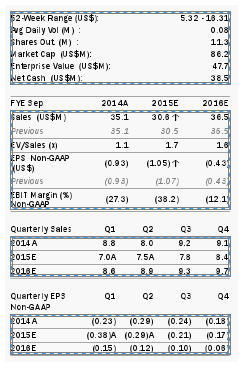
Tabellen von bestimmten Seiten definieren
Mit „Tabellen von Seiten suchen“... können Sie Tabellen von bestimmten Seiten Ihres Dokuments definieren. Sie werden aufgefordert, die Seitenzahl oder einen bestimmten Seitenbereich einzugeben.
SCHRITTE:
-
Wählen Sie Tabellen suchen > Tabellen von Seiten suchen... im Fensterbereich „Tabellenaktionen“ aus. In einem Dialogfeld werden Sie aufgefordert, Seiten zu definieren.
-
Geben Sie Seitenzahlen oder einen bestimmten Seitenbereich ein.
Trennen Sie die Seiten mit einem Komma oder verwenden Sie einen Bindestrich für Seitenbereiche. Zum Beispiel:
-
-
1,3,5,7
-
3-7
-
1,4,10-12
-
-
Wählen Sie Tabellen suchen aus
Monarch Complete scannt die Seite und definiert dann eine Tabelle für alle tabellarisierten Daten.
Außerdem führt der Extractor Folgendes aus:
-
Erstellt eine Liste aller Seiten und danach aller Tabellen auf jeder Seite. Tabellen werden mit Seite <n> – Tabelle <n> benannt.
-
Zeigt Daten im Fensterbereich „Tabelle“ an. Sie können eine Tabelle anzeigen indem Sie die Tabelle in der Seiten-/Tabellen-Liste oder die Registerkarte der Tabelle im Fensterbereich „Tabelle“ auswählen.
Alle definierten Tabellen werden auf der Seite hervorgehoben angezeigt:
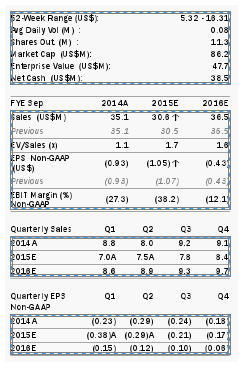
Alle Tabellen definieren
Alle Tabellen suchen sucht nach allen Tabellen im gesamten Dokument und definiert sie anschließend automatisch.
Dieser Vorgang kann eine Weile dauern, besonders bei vielen Tabellen und vielen Seiten.
SCHRITTE:
Wählen Sie Tabellen suchen > Alle Tabellen definieren im Fensterbereich „Tabellenaktionen“ aus.
Monarch Complete scannt die Seite und definiert dann eine Tabelle für alle tabellarisierten Daten.
Außerdem führt der Extractor Folgendes aus:
-
Erstellt eine Liste aller Seiten und danach aller Tabellen auf jeder Seite. Tabellen werden mit Seite <n> – Tabelle <n> benannt.
-
Zeigt Daten im Fensterbereich „Tabelle“ an. Sie können eine Tabelle anzeigen, indem Sie die Tabelle in der Seiten-/Tabellen-Liste oder die Registerkarte der Tabelle im Fensterbereich „Tabelle“ auswählen.
Alle definierten Tabellen werden auf der Seite hervorgehoben angezeigt.